Úpravy souborů PDF stejně jako vektorové objekty. Můžete si vybrat, měřítko, pohybovat a otáčet všechny objekty (text, obrázky a čáry) s několika kliknutí myší. Pomocí nástroje zdarma úpravě textu můžete změnit stávající text, stejně jako v textovém editoru. Pokud stisknete Návrat konec řádku bude vložen a všechny následující textové objekty budou pohybovat dolů. Tento nový druh PDF Editor je mnohem rychleji, protože na nový objekt koncepce.
Co je nového v této verzi:
Novinky ve verzi 4.5: 1) Volby / styl uživatelského rozhraní (21 různých stylů pro uživatelské rozhraní), 2) Page / Odebrat bílé okraje ... (odstraňuje bílé okraje automaticky s jedním kliknutím myši), 3) Strana / Crop všechny stránky ... (vyberte oblast oříznutí, pak program použije tuto oblast oříznutí do všech stran). 4) Stránky / Stránky / rozdělit do samostatných souborů podle úrovně záložky ... 5) PDF vodoznaky je nyní zahrnuta do Advanced / šarže rozhovoru / Přidat text a obrázky na více souborů PDF ... (můžete přidat text a obrázek na více PDF soubory.) 6) Text / Merge textové objekty vedle sebe ... Často textové objekty jsou rozděleny do mnoha jednotlivých objektů, a to i uvnitř slova nebo věty v nové textové objekty může začít. Můžete tento problém vyřešit teď s jedním kliknutím myši (font, velikost a umístění textu objektů se musí přesně shodovat). 7) Advanced / JavaScript ... můžete upravit nebo odstranit dokument JavaScript zde, nebo můžete přidat nový JavaScript. To JavaScript bude proveden při otevření souboru PDF. 8) parametr příkazové řádky JavaScript: z příkazového řádku: pdfeditor.exe JavaScript "c: testtest.pdf" "c: testtest.js" soubor test.js JavaScriptu mohou být přidány do souboru PDF test.pdf. 9) Zpráva může být zobrazena při otevření souboru PDF (Advanced / JavaScript, ...). Můžete přidat předdefinovaný program JavaScript, bez znalosti programování se zobrazí zpráva při otevření souboru PDF. 10) datum vypršení platnosti souboru PDF lze nastavit (Advanced / JavaScript, ...). Můžete přidat předdefinovaný program JavaScript, bez znalosti programování nastavit datum vypršení platnosti souboru PDF. 11) šířka Forms / Možnosti / Nastavení mřížka pro pole formuláře ... 12) Volba / Font / Změna velikosti písma (velikost písma všech vybraných objektů lze změnit najednou). 13) Advanced / Přidat obrázek do pozadí ... obraz může být umístěn na všech stránkách nebo stránky vzteku do pozadí, nebo s průhledností do popředí. 14) Advanced / Embedded soubory ... Můžete si uložit soubory, které jsou připojeny k souboru PDF na pevném disku, můžete odstranit přílohy nebo můžete přidat nové přílohy do souboru PDF. 15) Obsah Advanced / Centrum všech stránek ... přesunout obsah stránek tak, aby se stejné množství prostoru na levé straně a na pravé straně stránky. 16) Advanced / Set metoda komprese pro obrázky ... Získáte přehled, kolik místa zabírají obrázky. Můžete nastavit metodu komprese nebo jednotlivé obrázky do formátu JPEG, JPEG200 nebo JBIG2. 17) Search / výměna: "?" Můžete použít znak jako zástupný znak pro jeden znak jakéhokoliv druhu. 18), Uložit jako PNG. Program nyní mohou uložit obrázky jako PNG. 19) naskenovaného textu Editor: Nyní můžete také otočit stránku zde. Často tam byl problém, že obrazy byly naskenovány s rotací a byla vystavena pouze ve vzpřímené poloze přes logické otáčení stránek. 20) Text / Vložit text: právo do režimu doleva psaní lze aktivovat pro arabštinu a hebrejštinu textu. 21) Edit / kopírovat text do schránky (kopírovat text vybraných objektů přímo do jiné aplikace, jako je slovo). 22) Vložit čísla stránek: Nové místo držák na počet stránek je k dispozici. Nejen pro aktuální stránku (přidat něco jako Strana 1 z 10 například). V předchozích verzích jste mohli přidat "1", ale nikoli "10". 23) Vytváření záložek bez určení (nemusí chtít odkaz na kapitoly na vyšší úrovni, například). 24) Advanced / Změna textu všech textových objektů ... Nyní můžete také změnit velikost písma všech textových objektů. 25) Obrázek razítka lze nyní přidávat do všech stránek najednou. 26) Pole formuláře: Nyní můžete vybrat barvu písma, barvu pozadí, barvu ohraničení a šířku okraje pro pole formuláře se. 27) program se vztahuje na aktuální stránku na kartách "Stránky" a "Záložky", při změně z záložce "Edit" na jedné z dalších kartách. 28) Chcete-li odstranit stránka je nyní možné také v kontextovém menu, které se objeví, pokud děláte, klikněte na prázdné místo na stránce, nebo vedle na stránku pravým tlačítkem myši. 29) Soubor / Export / Exportovat jako textový soubor s neviditelnými textových objektů ... můžete exportovat text, který je vytvořen z programu OCR, který uvádí rozpoznaný text jako neviditelný textový objekt za naskenovaného obrazu. 30) Soubor / Import textového souboru ... Dovoz existující textový soubor. Pokud je otevřen žádný soubor PDF bude vytvořen nový soubor PDF. 31) Úpravy / Vložit text ze schránky a vyberte pozici ... Můžete vložit text, který byl zkopírován v jiném programu, jako je slovo do souboru PDF. 32) Pokud podržíte klávesu Ctrl a zoom kolečkem myši špička ukazatele myši nyní definuje střed zvětšené oblasti. 33) Show / Show vertex body pro vektorové objekty. Můžete vypnout zobrazení vrcholu bodů. Pokud existuje mnoho Vertex body v souboru PDF na displeji bude mnohem jasnější takhle.
Omezení :
Vodoznak na výstupu

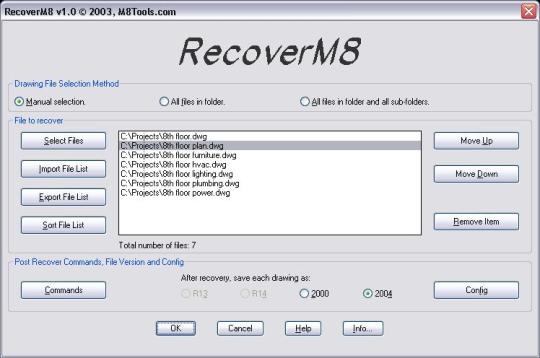
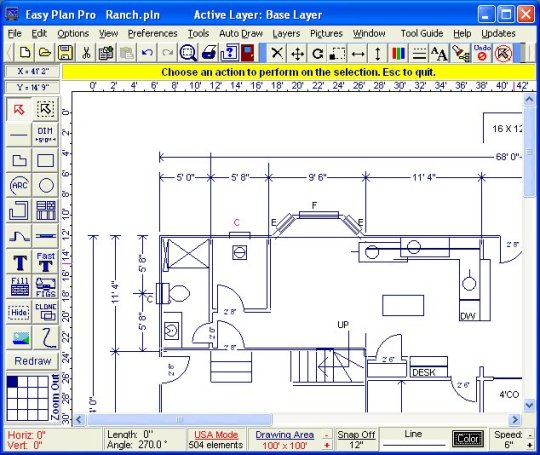
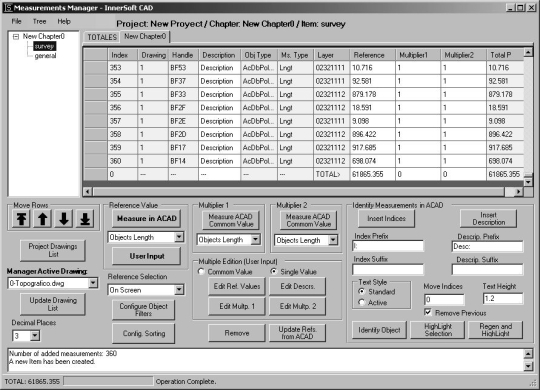
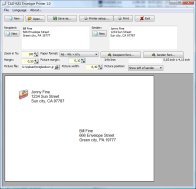
Komentáře nebyl nalezen